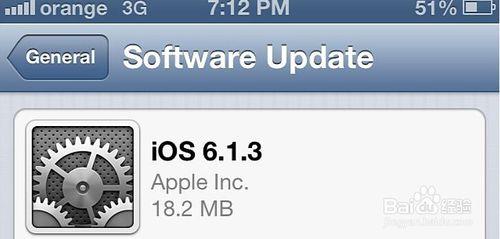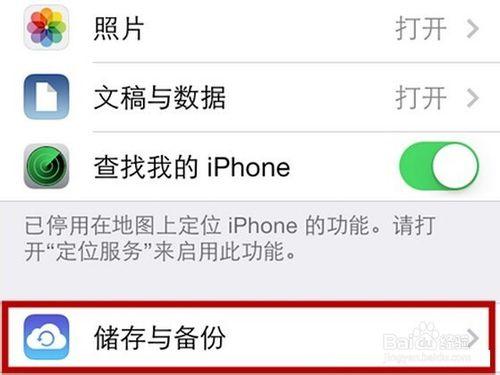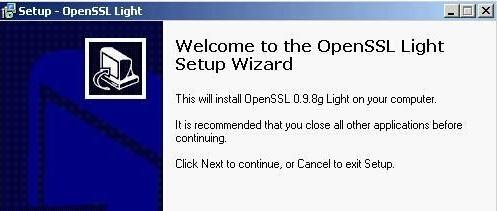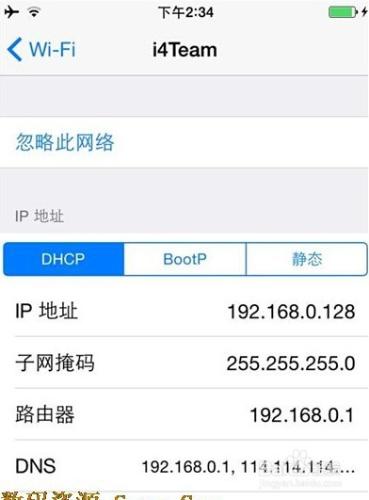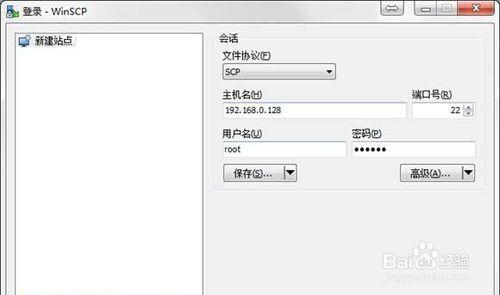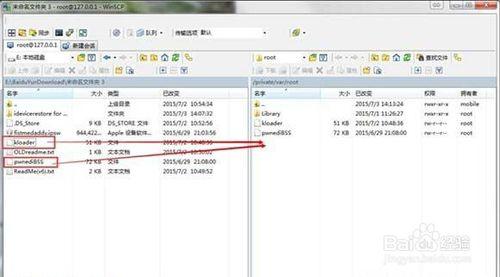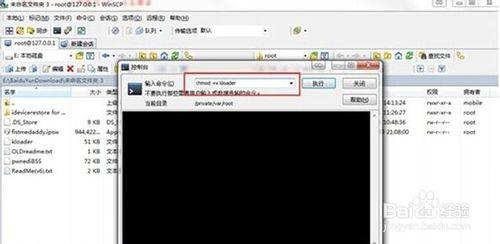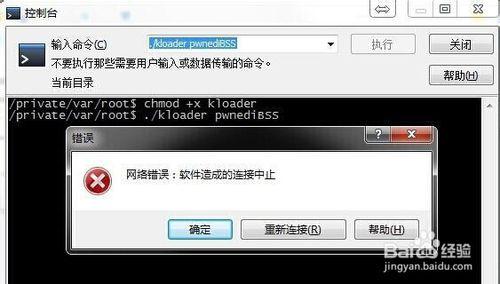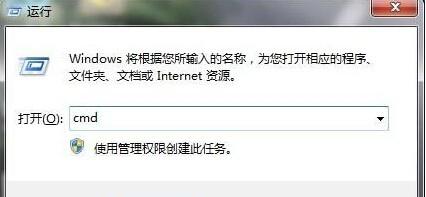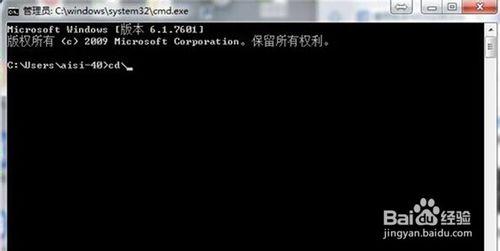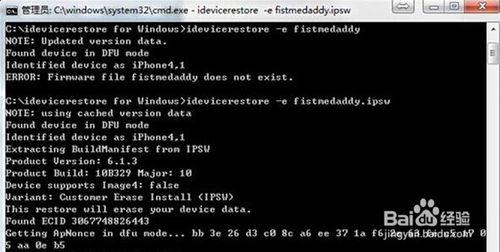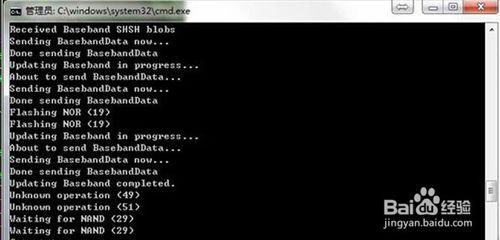iphone4s升級後如何降級到ios6.1.3,這裡小編就一步一步詳解蘋果手機ios8.4降級6.1.3教程 下載連結:
工具/原料
odysseusOTA軟體、蘋果手機
方法/步驟
備份重要資料(通訊錄、照片等),這一步很必要,不怕一萬就怕萬一,備份更放心,不用擔心降級失敗,我們還有補救方法,但是不備份可補救不了哦!如果是有鎖機,有ID鎖,請謹慎降級。此教程僅針對正常手機。
1、下載工具包odysseusOTA4WIN.rar,解壓在任意位置,然後開啟未命名資料夾3,將此資料夾下的fistmedaddy.ipsw複製到idevicerestore for Windows資料夾內,並將idevicerestore for Windows資料夾整個複製到C盤根目錄下。
2、安裝Win32OpenSSL-1_0_2c.exe。
3、安裝winscp5.7.3.5438setup.1432114150.exe。同時,安裝最新版的itunes。
4、手機必須越獄,越獄後開啟Cydia,新增源apt.178.com,再搜尋安裝外掛openSSH和Core Utilities。
配置並登入,開啟wifi,點選iPhone的無線區域網,點選藍色的i圖示,記住第一個ip地址,記住是第一個,小編重複的內容一定是最重要的內容。
開啟winSCP,主機地址填ip地址。使用者名稱root,密碼alpine,檔案協議SCP,點選登入。
找到odysseusOTA4WIN.rar裡的kloader與pwnediBSS兩個檔案,選中後,拖到右邊的窗口裡,具體操作方法如下圖所示。
現在需要在winSCP裡按ctrl+T開啟終端,輸入chmod +x kloader,點選執行。
輸入./kloader pwnediBSS,點選執行,執行之後iPhone黑屏,彈出錯誤提示,是因為進入了DFU模式,手機連線中斷導致的,不用管直接點確定關閉WinSCP即可,黑屏不可怕,看完教程就知道了。
iphone4s如何降級到6.1.3最重要的部分來了,開始降級,將手機用資料線連線電腦,win+R撥出執行框,輸入cmd開啟命令提示符
輸入“cd\”,然後回車
輸入“cd idevicerestore for Windows”,然後回車,輸入“idevicerestore.exe空格-e空格fistmedaddy.ipsw”(注意空格),然後回車。之後會執行命令,你要做的就是靜靜等待,當然也可以目不轉睛觀看變化等待降級奇蹟。
等待命令列走完,就OK了,@[email protected]
接下來就是見證奇蹟的時刻了,你會看到手機螢幕上熟悉的iOS6風格介面了,這就證明你的一系列操作並沒有白費,完美的將ios8.4降級6.1.3了
注意事項
擔心的小夥伴可以看這裡,如果降級失敗也不要害怕,可以長按HOME鍵與開關按鍵10秒鐘,然後鬆開,手機就會自動點亮。